USB MAZDA MODEL MX-5 2017 Ägarmanual (in Swedish)
[x] Cancel search | Manufacturer: MAZDA, Model Year: 2017, Model line: MODEL MX-5, Model: MAZDA MODEL MX-5 2017Pages: 567, PDF Size: 8.54 MB
Page 297 of 567
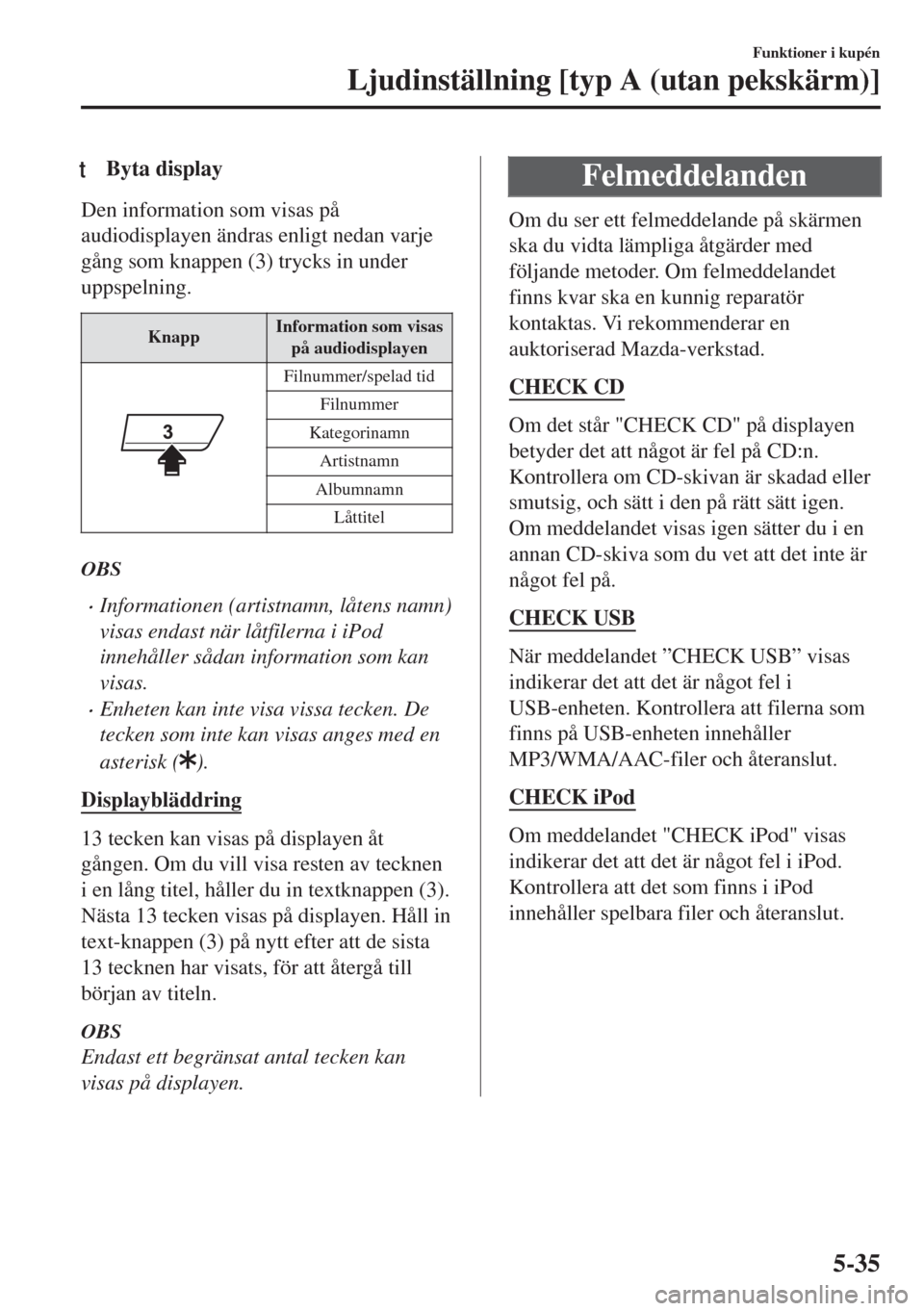
tByta display
Den information som visas på
audiodisplayen ändras enligt nedan varje
gång som knappen (3) trycks in under
uppspelning.
KnappInformation som visas
på audiodisplayen
Filnummer/spelad tid
Filnummer
Kategorinamn
Artistnamn
Albumnamn
Låttitel
OBS
•Informationen (artistnamn, låtens namn)
visas endast när låtfilerna i iPod
innehåller sådan information som kan
visas.
•Enheten kan inte visa vissa tecken. De
tecken som inte kan visas anges med en
asterisk (
).
Displaybläddring
13 tecken kan visas på displayen åt
gången. Om du vill visa resten av tecknen
i en lång titel, håller du in textknappen (3).
Nästa 13 tecken visas på displayen. Håll in
text-knappen (3) på nytt efter att de sista
13 tecknen har visats, för att återgå till
början av titeln.
OBS
Endast ett begränsat antal tecken kan
visas på displayen.
Felmeddelanden
Om du ser ett felmeddelande på skärmen
ska du vidta lämpliga åtgärder med
följande metoder. Om felmeddelandet
finns kvar ska en kunnig reparatör
kontaktas. Vi rekommenderar en
auktoriserad Mazda-verkstad.
CHECK CD
Om det står "CHECK CD" på displayen
betyder det att något är fel på CD:n.
Kontrollera om CD-skivan är skadad eller
smutsig, och sätt i den på rätt sätt igen.
Om meddelandet visas igen sätter du i en
annan CD-skiva som du vet att det inte är
något fel på.
CHECK USB
När meddelandet ”CHECK USB” visas
indikerar det att det är något fel i
USB-enheten. Kontrollera att filerna som
finns på USB-enheten innehåller
MP3/WMA/AAC-filer och återanslut.
CHECK iPod
Om meddelandet "CHECK iPod" visas
indikerar det att det är något fel i iPod.
Kontrollera att det som finns i iPod
innehåller spelbara filer och återanslut.
Funktioner i kupén
Ljudinställning [typ A (utan pekskärm)]
5-35
Page 301 of 567
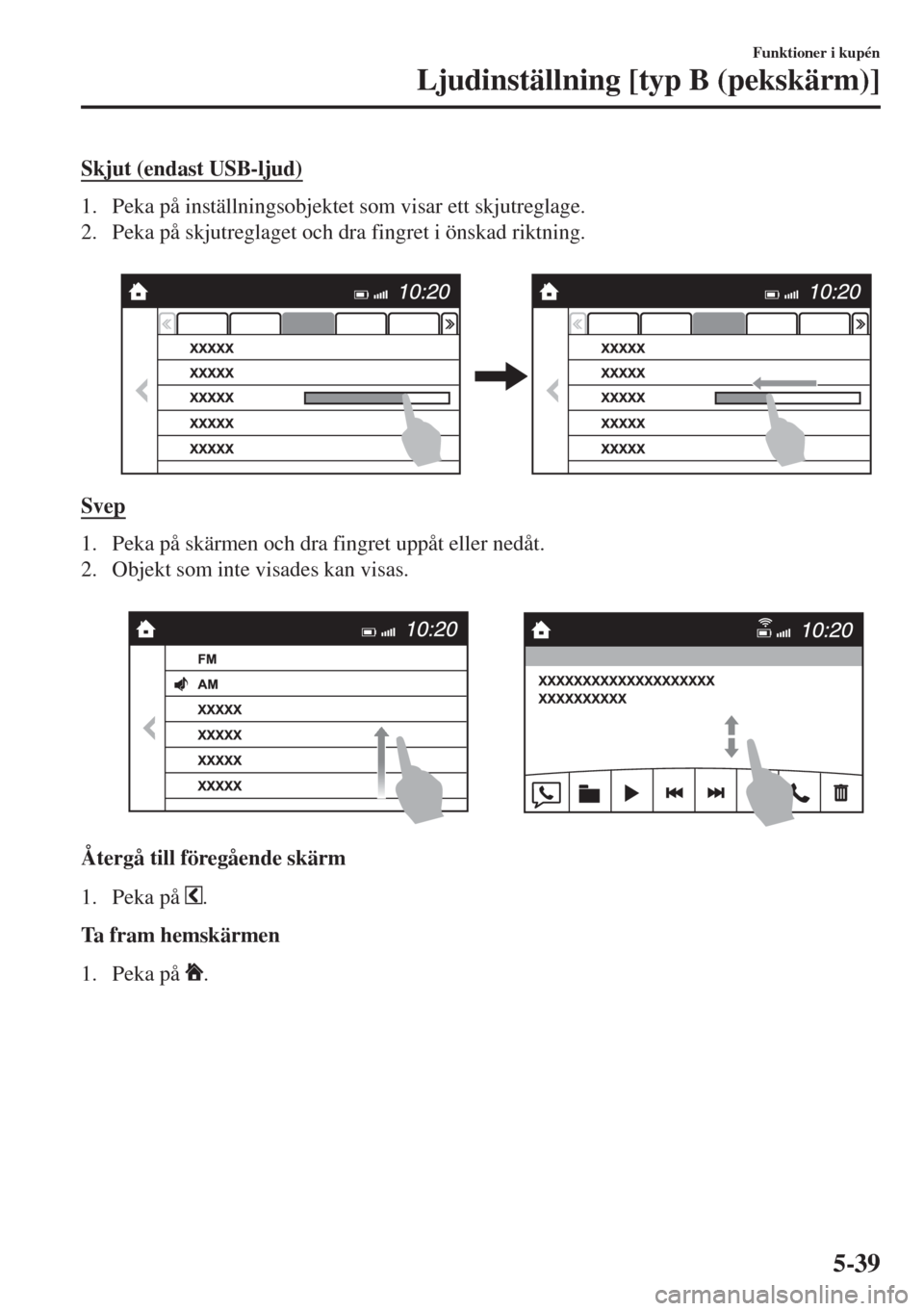
Skjut (endast USB-ljud)
1. Peka på inställningsobjektet som visar ett skjutreglage.
2. Peka på skjutreglaget och dra fingret i önskad riktning.
Svep
1. Peka på skärmen och dra fingret uppåt eller nedåt.
2. Objekt som inte visades kan visas.
Återgå till föregående skärm
1. Peka på
.
Ta fram hemskärmen
1. Peka på
.
Funktioner i kupén
Ljudinställning [typ B (pekskärm)]
5-39
Page 306 of 567
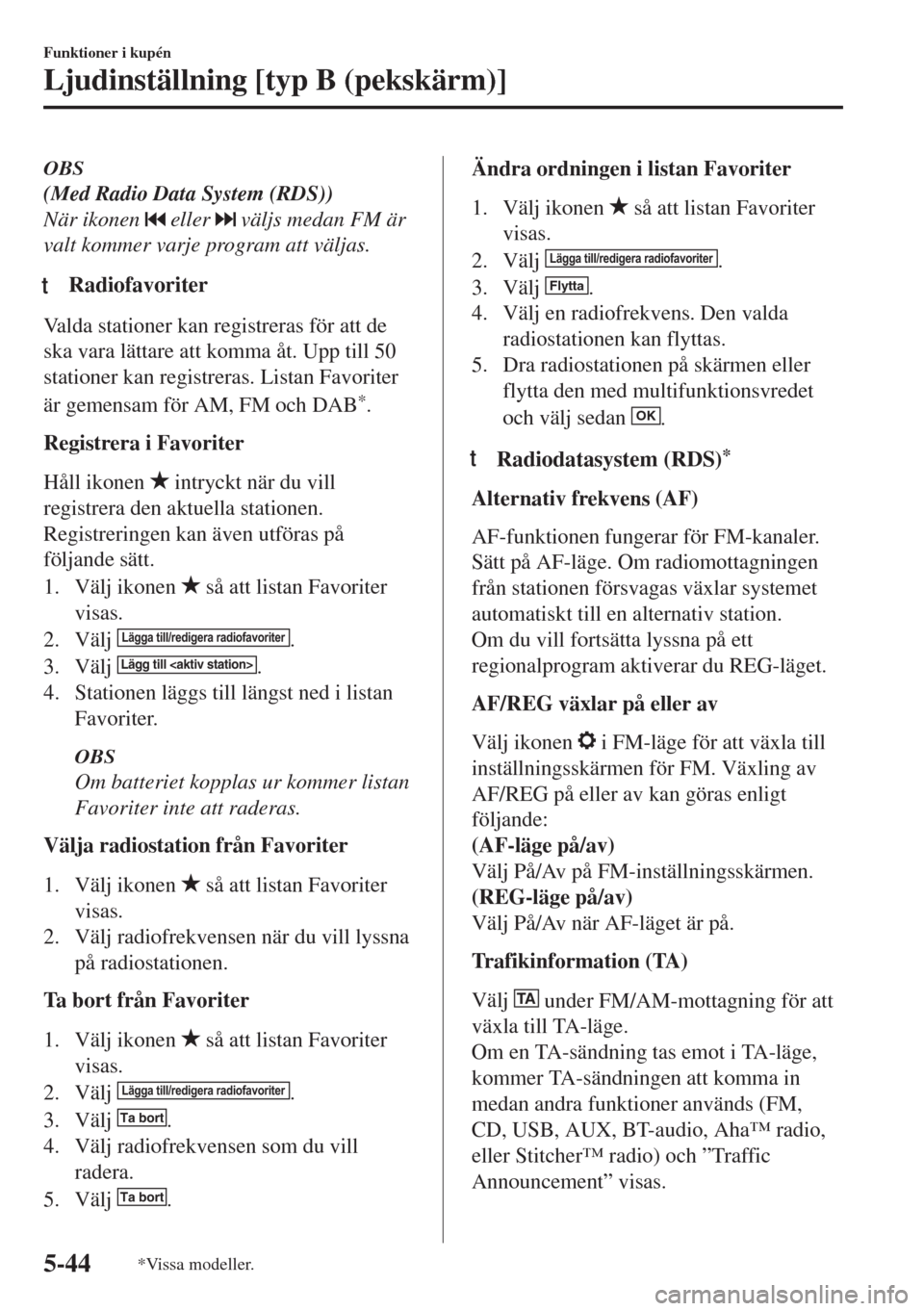
OBS
(Med Radio Data System (RDS))
När ikonen
eller väljs medan FM är
valt kommer varje program att väljas.
tRadiofavoriter
Valda stationer kan registreras för att de
ska vara lättare att komma åt. Upp till 50
stationer kan registreras. Listan Favoriter
är gemensam för AM, FM och DAB
*.
Registrera i Favoriter
Håll ikonen
intryckt när du vill
registrera den aktuella stationen.
Registreringen kan även utföras på
följande sätt.
1. Välj ikonen
så att listan Favoriter
visas.
2. Välj
Lägga till/redigera radiofavoriter.
3. Välj
Lägg till
4. Stationen läggs till längst ned i listan
Favoriter.
OBS
Om batteriet kopplas ur kommer listan
Favoriter inte att raderas.
Välja radiostation från Favoriter
1. Välj ikonen
så att listan Favoriter
visas.
2. Välj radiofrekvensen när du vill lyssna
på radiostationen.
Ta bort från Favoriter
1. Välj ikonen
så att listan Favoriter
visas.
2. Välj
Lägga till/redigera radiofavoriter.
3. Välj
Ta bort.
4. Välj radiofrekvensen som du vill
radera.
5. Välj
Ta bort.
Ändra ordningen i listan Favoriter
1. Välj ikonen
så att listan Favoriter
visas.
2. Välj
Lägga till/redigera radiofavoriter.
3. Välj
Flytta.
4. Välj en radiofrekvens. Den valda
radiostationen kan flyttas.
5. Dra radiostationen på skärmen eller
flytta den med multifunktionsvredet
och välj sedan
OK.
ttRadiodatasystem (RDS)*
Alternativ frekvens (AF)
AF-funktionen fungerar för FM-kanaler.
Sätt på AF-läge. Om radiomottagningen
från stationen försvagas växlar systemet
automatiskt till en alternativ station.
Om du vill fortsätta lyssna på ett
regionalprogram aktiverar du REG-läget.
AF/REG växlar på eller av
Välj ikonen
i FM-läge för att växla till
inställningsskärmen för FM. Växling av
AF/REG på eller av kan göras enligt
följande:
(AF-läge på/av)
Välj På/Av på FM-inställningsskärmen.
(REG-läge på/av)
Välj På/Av när AF-läget är på.
Trafikinformation (TA)
Välj
TA under FM/AM-mottagning för att
växla till TA-läge.
Om en TA-sändning tas emot i TA-läge,
kommer TA-sändningen att komma in
medan andra funktioner används (FM,
CD, USB, AUX, BT-audio, Aha™ radio,
eller Stitcher™ radio) och ”Traffic
Announcement” visas.
Funktioner i kupén
Ljudinställning [typ B (pekskärm)]
5-44*Vissa modeller.
Page 317 of 567
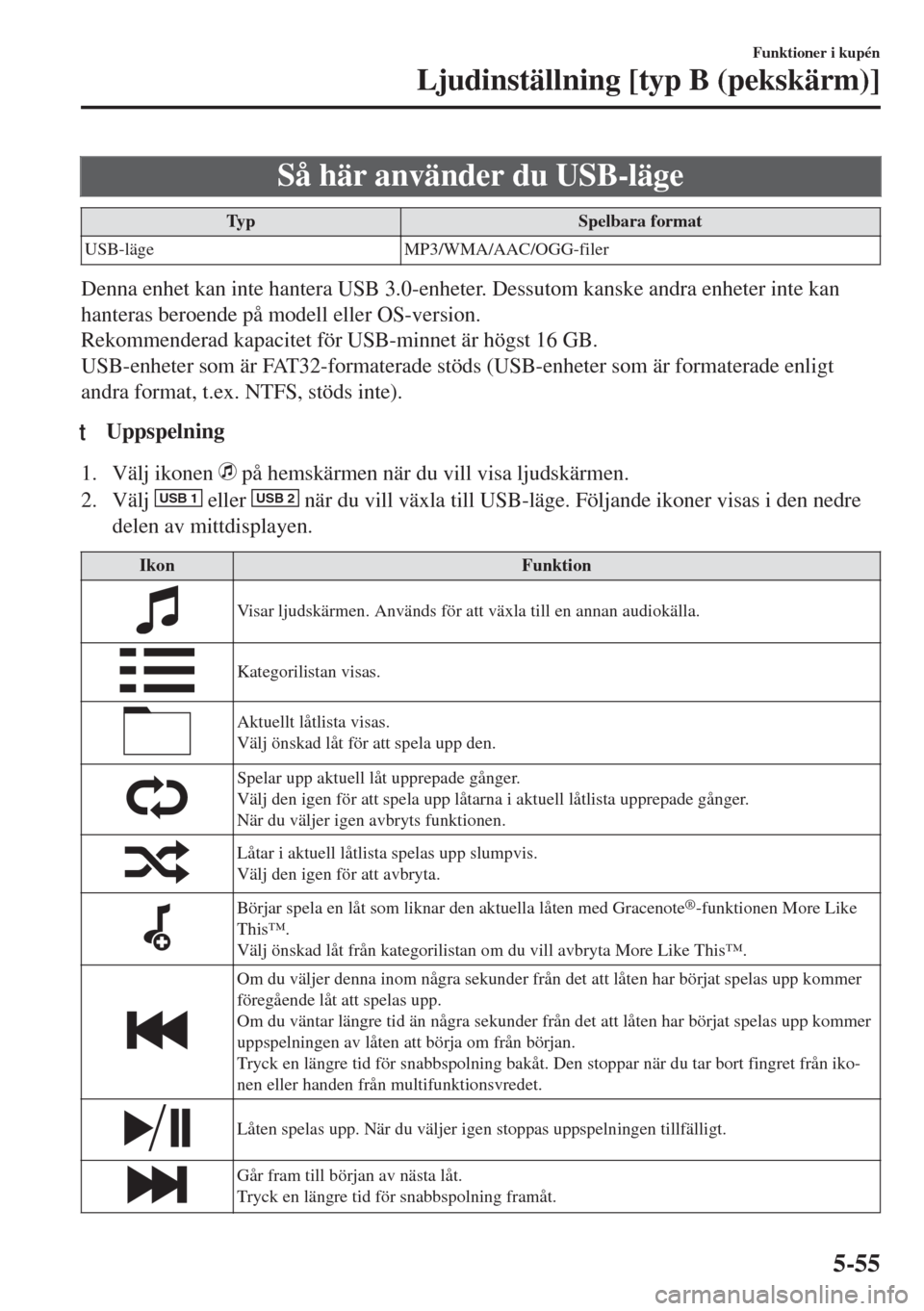
Så här använder du USB-läge
Typ Spelbara format
USB-läge MP3/WMA/AAC/OGG-filer
Denna enhet kan inte hantera USB 3.0-enheter. Dessutom kanske andra enheter inte kan
hanteras beroende på modell eller OS-version.
Rekommenderad kapacitet för USB-minnet är högst 16 GB.
USB-enheter som är FAT32-formaterade stöds (USB-enheter som är formaterade enligt
andra format, t.ex. NTFS, stöds inte).
tUppspelning
1. Välj ikonen på hemskärmen när du vill visa ljudskärmen.
2. Välj
USB 1 eller USB 2 när du vill växla till USB-läge. Följande ikoner visas i den nedre
delen av mittdisplayen.
Ikon Funktion
Visar ljudskärmen. Används för att växla till en annan audiokälla.
Kategorilistan visas.
Aktuellt låtlista visas.
Välj önskad låt för att spela upp den.
Spelar upp aktuell låt upprepade gånger.
Välj den igen för att spela upp låtarna i aktuell låtlista upprepade gånger.
När du väljer igen avbryts funktionen.
Låtar i aktuell låtlista spelas upp slumpvis.
Välj den igen för att avbryta.
Börjar spela en låt som liknar den aktuella låten med Gracenote®-funktionen More Like
This™.
Välj önskad låt från kategorilistan om du vill avbryta More Like This™.
Om du väljer denna inom några sekunder från det att låten har börjat spelas upp kommer
föregående låt att spelas upp.
Om du väntar längre tid än några sekunder från det att låten har börjat spelas upp kommer
uppspelningen av låten att börja om från början.
Tryck en längre tid för snabbspolning bakåt. Den stoppar när du tar bort fingret från iko-
nen eller handen från multifunktionsvredet.
Låten spelas upp. När du väljer igen stoppas uppspelningen tillfälligt.
Går fram till början av nästa låt.
Tryck en längre tid för snabbspolning framåt.
Funktioner i kupén
Ljudinställning [typ B (pekskärm)]
5-55
Page 318 of 567
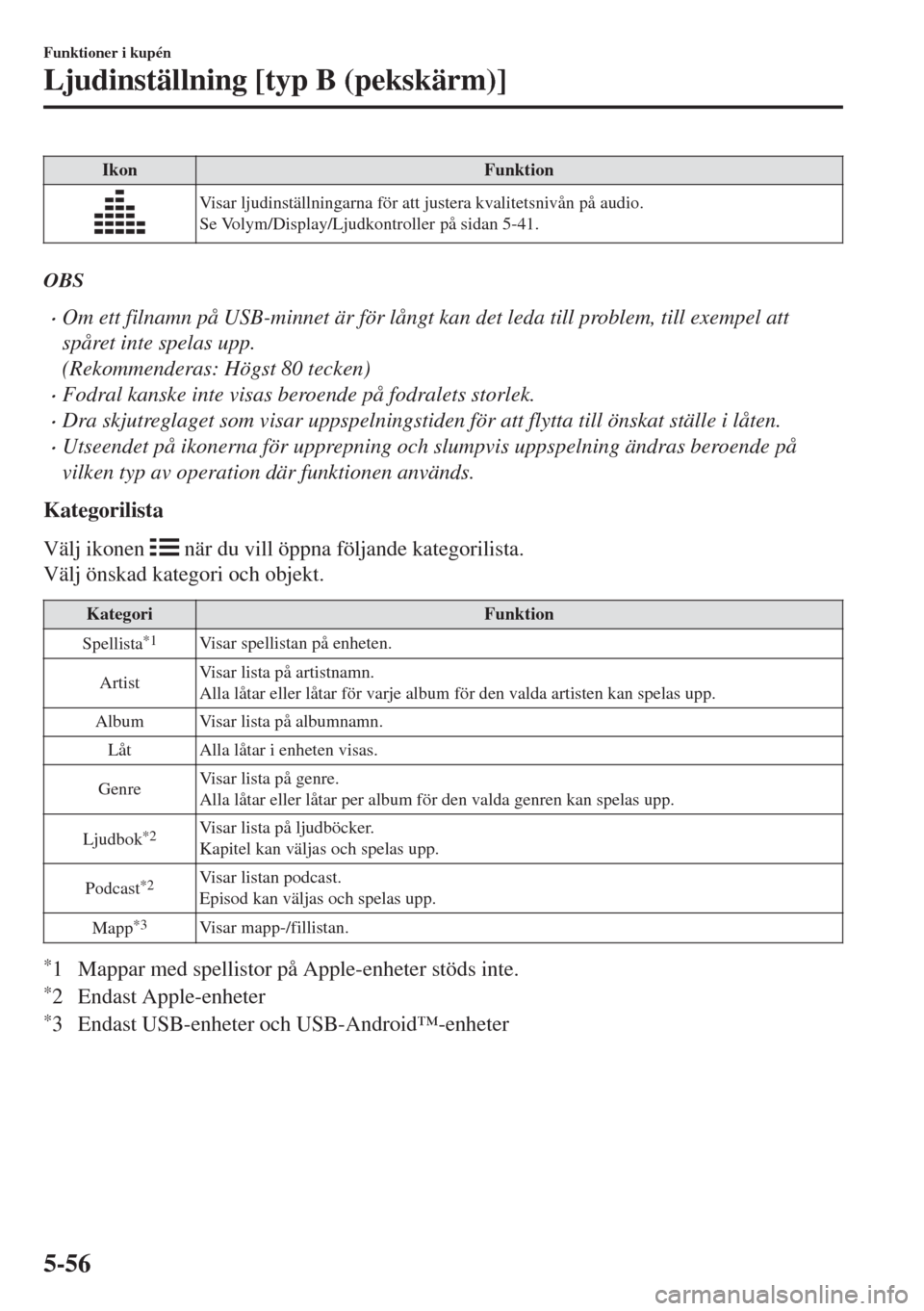
Ikon Funktion
Visar ljudinställningarna för att justera kvalitetsnivån på audio.
Se Volym/Display/Ljudkontroller på sidan 5-41.
OBS
•Om ett filnamn på USB-minnet är för långt kan det leda till problem, till exempel att
spåret inte spelas upp.
(Rekommenderas: Högst 80 tecken)
•Fodral kanske inte visas beroende på fodralets storlek.
•Dra skjutreglaget som visar uppspelningstiden för att flytta till önskat ställe i låten.
•Utseendet på ikonerna för upprepning och slumpvis uppspelning ändras beroende på
vilken typ av operation där funktionen används.
Kategorilista
Välj ikonen
när du vill öppna följande kategorilista.
Välj önskad kategori och objekt.
Kategori Funktion
Spellista
*1Visar spellistan på enheten.
ArtistVisar lista på artistnamn.
Alla låtar eller låtar för varje album för den valda artisten kan spelas upp.
Album Visar lista på albumnamn.
Låt Alla låtar i enheten visas.
GenreVisar lista på genre.
Alla låtar eller låtar per album för den valda genren kan spelas upp.
Ljudbok
*2Visar lista på ljudböcker.
Kapitel kan väljas och spelas upp.
Podcast
*2Visar listan podcast.
Episod kan väljas och spelas upp.
Mapp
*3Visar mapp-/fillistan.
*1 Mappar med spellistor på Apple-enheter stöds inte.
*2 Endast Apple-enheter
*3 Endast USB-enheter och USB-Android™-enheter
Funktioner i kupén
Ljudinställning [typ B (pekskärm)]
5-56
Page 319 of 567
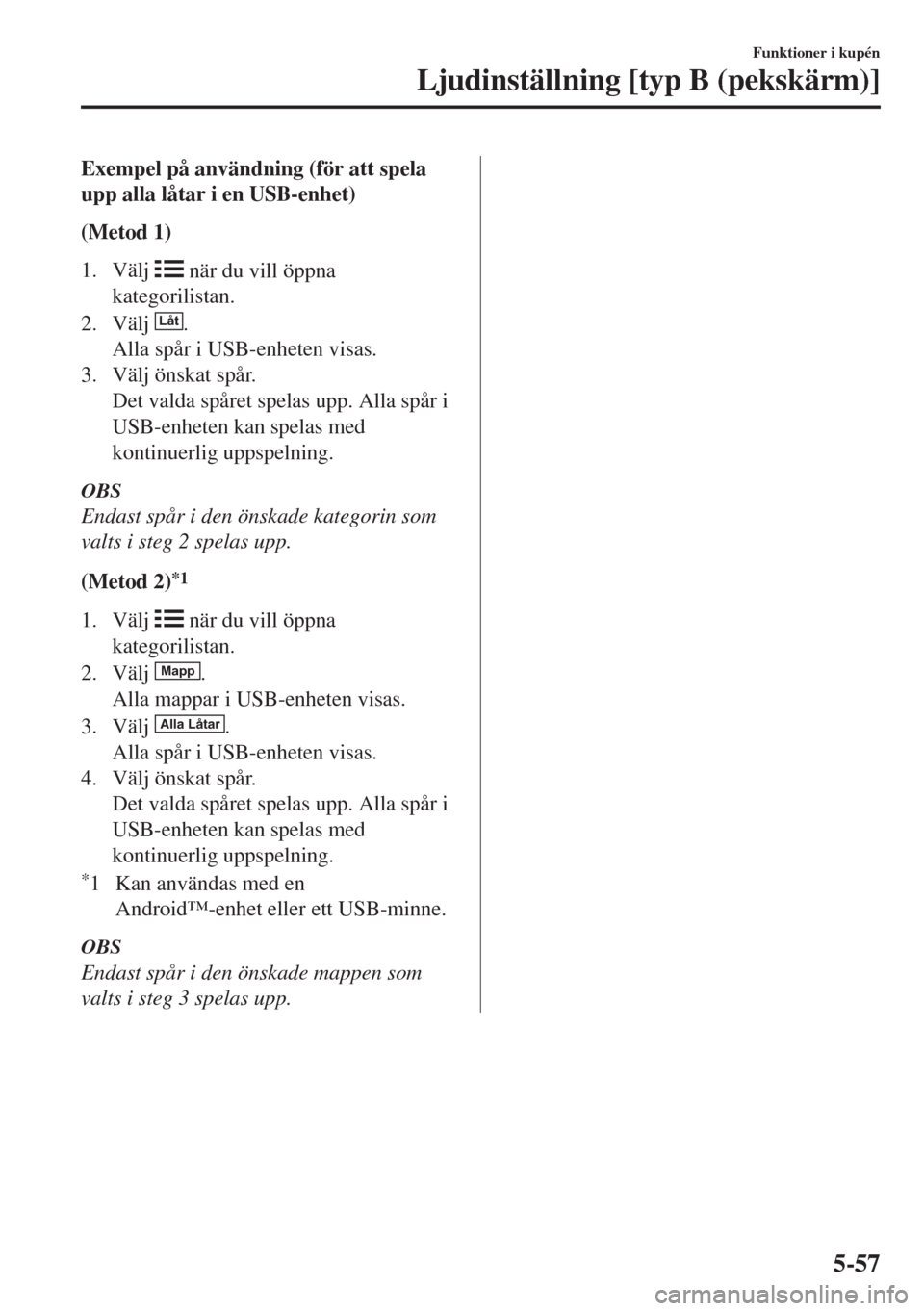
Exempel på användning (för att spela
upp alla låtar i en USB-enhet)
(Metod 1)
1. Välj
när du vill öppna
kategorilistan.
2. Välj
Låt.
Alla spår i USB-enheten visas.
3. Välj önskat spår.
Det valda spåret spelas upp. Alla spår i
USB-enheten kan spelas med
kontinuerlig uppspelning.
OBS
Endast spår i den önskade kategorin som
valts i steg 2 spelas upp.
(Metod 2)
*1
1. Välj när du vill öppna
kategorilistan.
2. Välj
Mapp.
Alla mappar i USB-enheten visas.
3. Välj
Alla Låtar.
Alla spår i USB-enheten visas.
4. Välj önskat spår.
Det valda spåret spelas upp. Alla spår i
USB-enheten kan spelas med
kontinuerlig uppspelning.
*1 Kan användas med en
Android™-enhet eller ett USB-minne.
OBS
Endast spår i den önskade mappen som
valts i steg 3 spelas upp.
Funktioner i kupén
Ljudinställning [typ B (pekskärm)]
5-57
Page 320 of 567
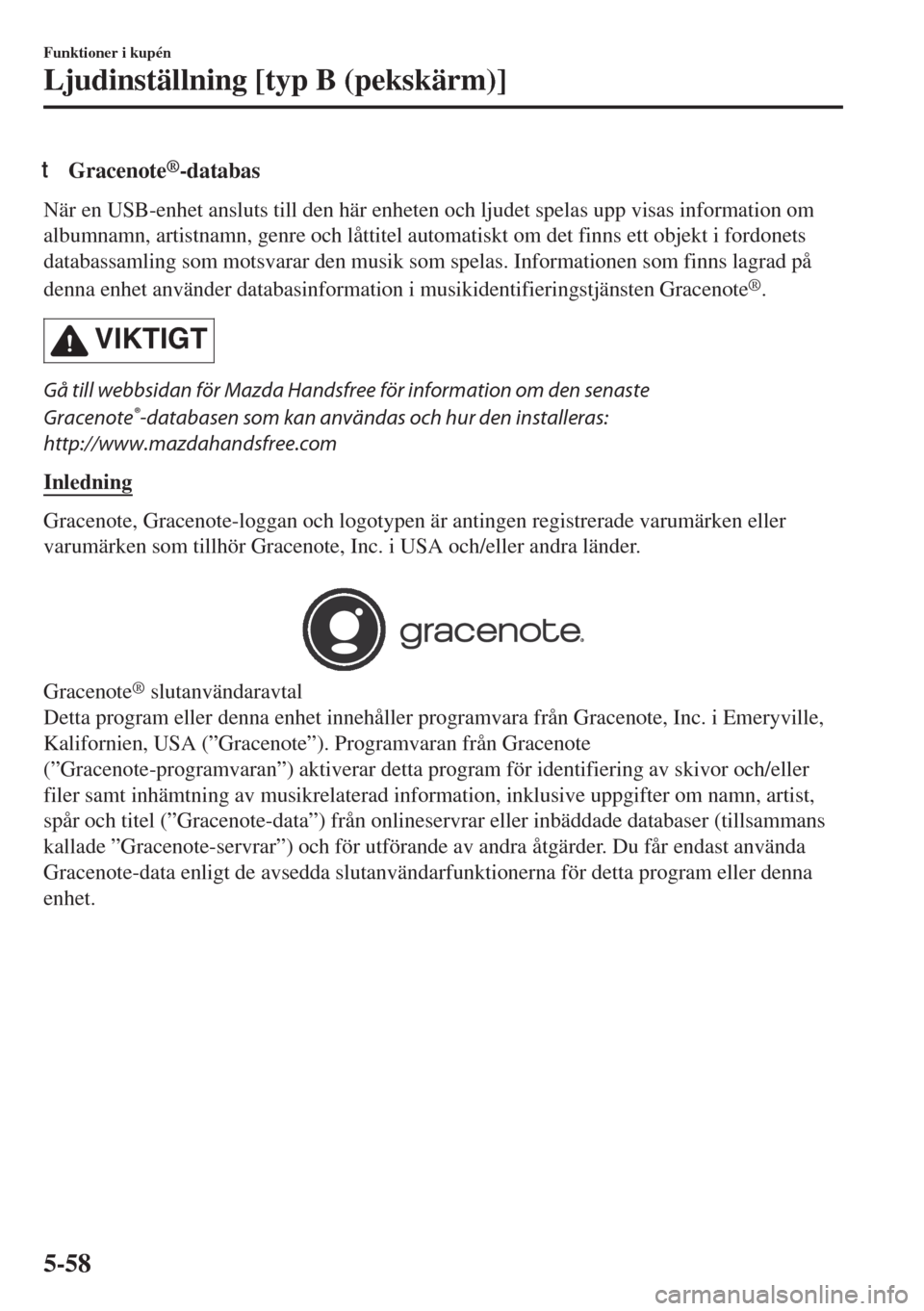
tGracenote®-databas
När en USB-enhet ansluts till den här enheten och ljudet spelas upp visas information om
albumnamn, artistnamn, genre och låttitel automatiskt om det finns ett objekt i fordonets
databassamling som motsvarar den musik som spelas. Informationen som finns lagrad på
denna enhet använder databasinformation i musikidentifieringstjänsten Gracenote
®.
VIKTIGT
Gå till webbsidan för Mazda Handsfree för information om den senaste
Gracenote
®-databasen som kan användas och hur den installeras:
http://www.mazdahandsfree.com
Inledning
Gracenote, Gracenote-loggan och logotypen är antingen registrerade varumärken eller
varumärken som tillhör Gracenote, Inc. i USA och/eller andra länder.
Gracenote® slutanvändaravtal
Detta program eller denna enhet innehåller programvara från Gracenote, Inc. i Emeryville,
Kalifornien, USA (”Gracenote”). Programvaran från Gracenote
(”Gracenote-programvaran”) aktiverar detta program för identifiering av skivor och/eller
filer samt inhämtning av musikrelaterad information, inklusive uppgifter om namn, artist,
spår och titel (”Gracenote-data”) från onlineservrar eller inbäddade databaser (tillsammans
kallade ”Gracenote-servrar”) och för utförande av andra åtgärder. Du får endast använda
Gracenote-data enligt de avsedda slutanvändarfunktionerna för detta program eller denna
enhet.
Funktioner i kupén
Ljudinställning [typ B (pekskärm)]
5-58
Page 322 of 567
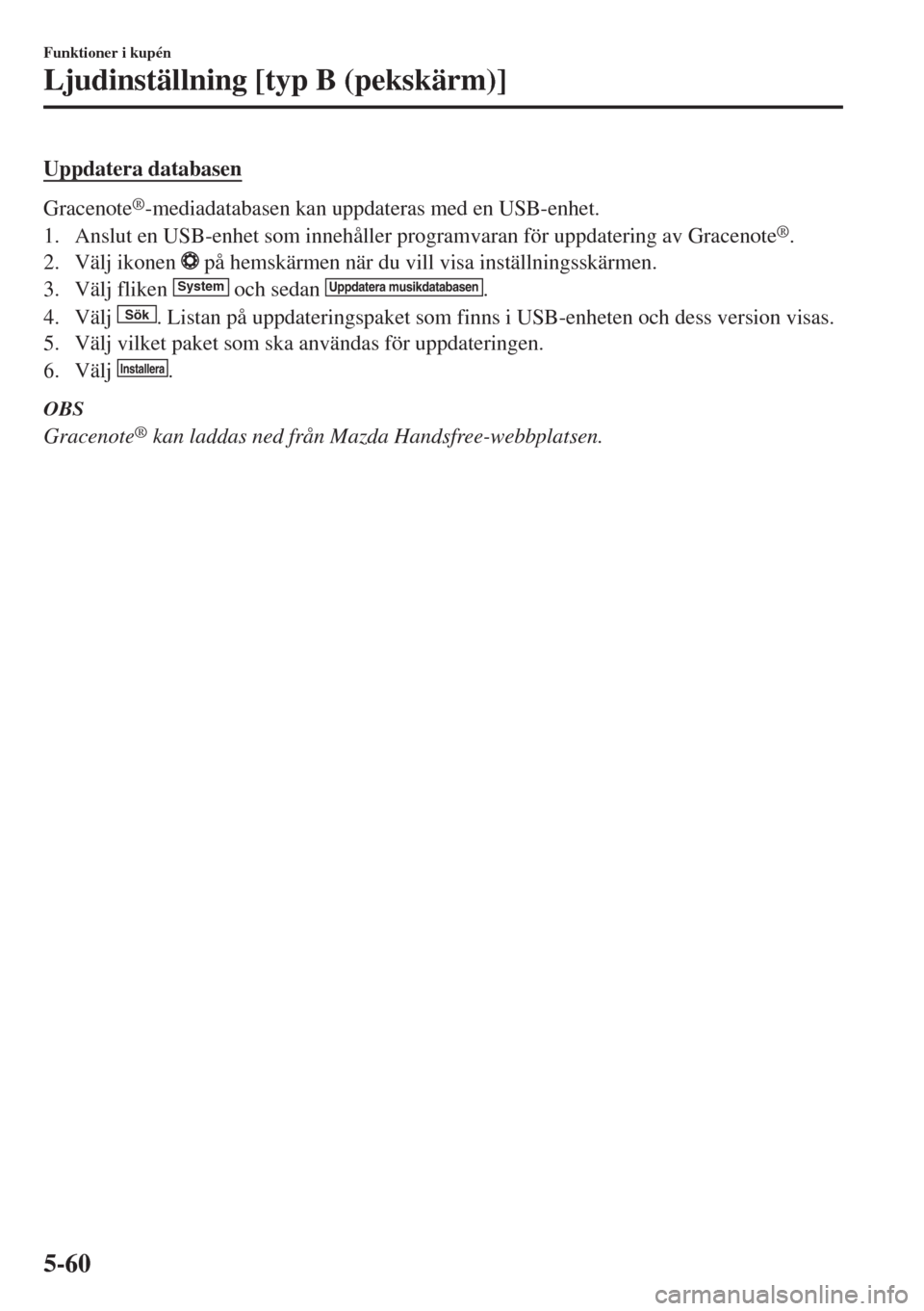
Uppdatera databasen
Gracenote®-mediadatabasen kan uppdateras med en USB-enhet.
1. Anslut en USB-enhet som innehåller programvaran för uppdatering av Gracenote
®.
2. Välj ikonen
på hemskärmen när du vill visa inställningsskärmen.
3. Välj fliken System och sedan Uppdatera musikdatabasen.
4. Välj
Sök. Listan på uppdateringspaket som finns i USB-enheten och dess version visas.
5. Välj vilket paket som ska användas för uppdateringen.
6. Välj
Installera.
OBS
Gracenote® kan laddas ned från Mazda Handsfree-webbplatsen.
Funktioner i kupén
Ljudinställning [typ B (pekskärm)]
5-60
Page 329 of 567
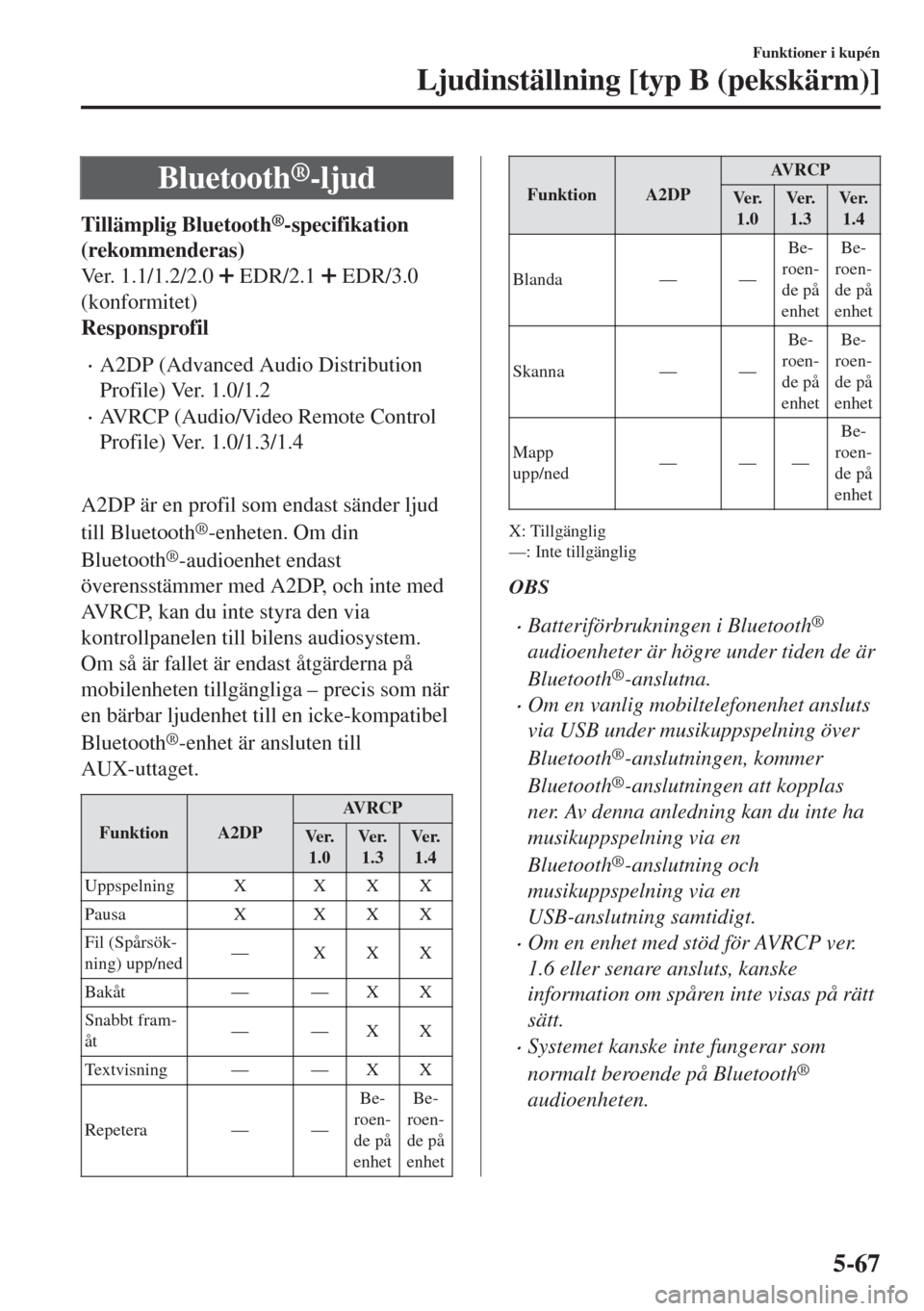
Bluetooth®-ljud
Tillämplig Bluetooth®-specifikation
(rekommenderas)
Ver. 1.1/1.2/2.0
EDR/2.1 EDR/3.0
(konformitet)
Responsprofil
•A2DP (Advanced Audio Distribution
Profile) Ver. 1.0/1.2
•AVRCP (Audio/Video Remote Control
Profile) Ver. 1.0/1.3/1.4
A2DP är en profil som endast sänder ljud
till Bluetooth
®-enheten. Om din
Bluetooth
®-audioenhet endast
överensstämmer med A2DP, och inte med
AVRCP, kan du inte styra den via
kontrollpanelen till bilens audiosystem.
Om så är fallet är endast åtgärderna på
mobilenheten tillgängliga – precis som när
en bärbar ljudenhet till en icke-kompatibel
Bluetooth
®-enhet är ansluten till
AUX-uttaget.
Funktion A2DPAVRCP
Ve r.
1.0Ve r.
1.3Ve r.
1.4
Uppspelning X X X X
Pausa X X X X
Fil (Spårsök-
ning) upp/ned—XXX
Bakåt — — X X
Snabbt fram-
åt——XX
Te x t v i s n i n g — — X X
Repetera — —Be-
roen-
de på
enhetBe-
roen-
de på
enhet
Funktion A2DPAVRCP
Ve r.
1.0Ve r.
1.3Ve r.
1.4
Blanda — —Be-
roen-
de på
enhetBe-
roen-
de på
enhet
Skanna — —Be-
roen-
de på
enhetBe-
roen-
de på
enhet
Mapp
upp/ned———Be-
roen-
de på
enhet
X: Tillgänglig
—: Inte tillgänglig
OBS
•Batteriförbrukningen i Bluetooth®
audioenheter är högre under tiden de är
Bluetooth
®-anslutna.
•Om en vanlig mobiltelefonenhet ansluts
via USB under musikuppspelning över
Bluetooth
®-anslutningen, kommer
Bluetooth
®-anslutningen att kopplas
ner. Av denna anledning kan du inte ha
musikuppspelning via en
Bluetooth
®-anslutning och
musikuppspelning via en
USB-anslutning samtidigt.
•Om en enhet med stöd för AVRCP ver.
1.6 eller senare ansluts, kanske
information om spåren inte visas på rätt
sätt.
•Systemet kanske inte fungerar som
normalt beroende på Bluetooth
®
audioenheten.
Funktioner i kupén
Ljudinställning [typ B (pekskärm)]
5-67
Page 347 of 567
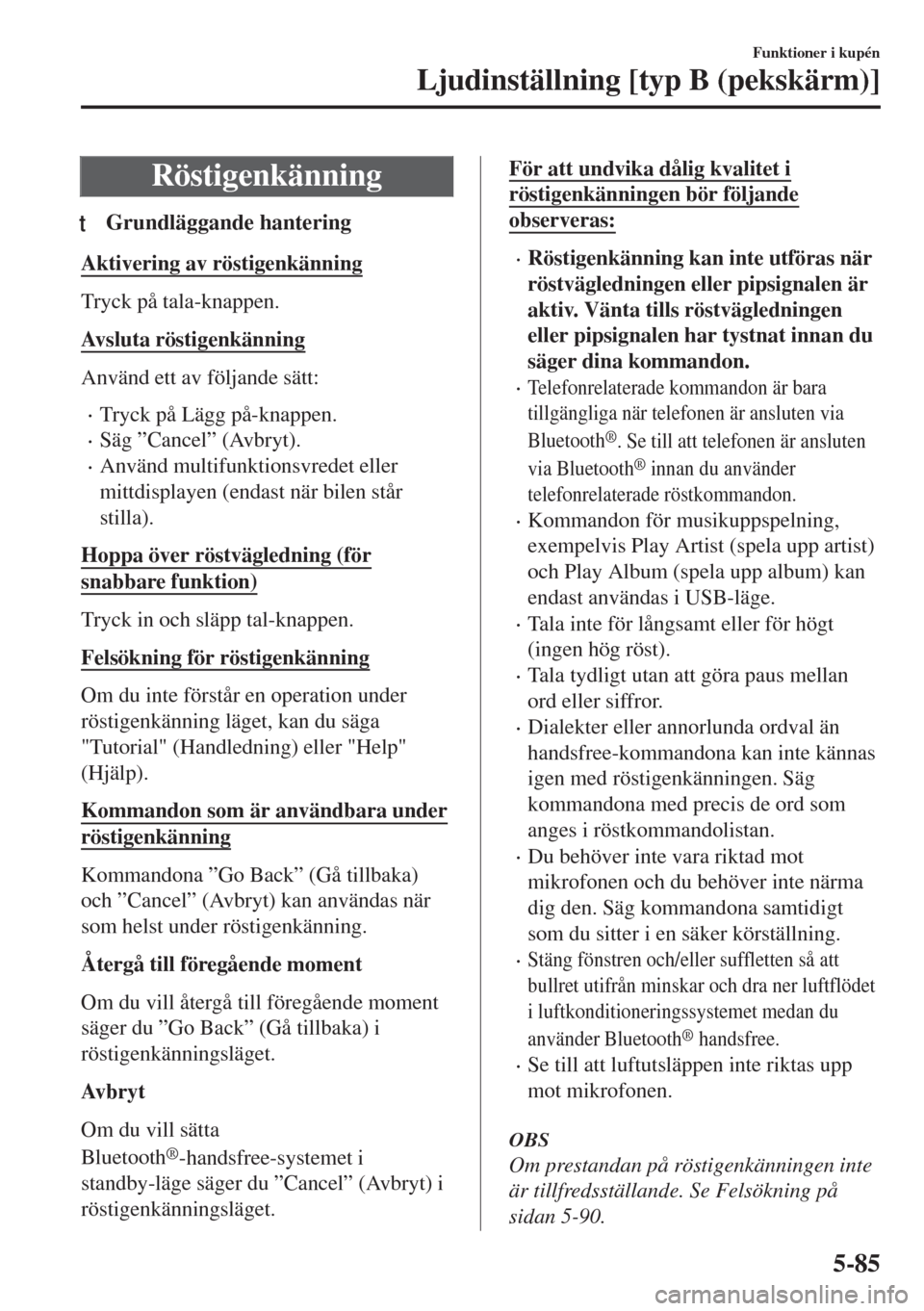
Röstigenkänning
tGrundläggande hantering
Aktivering av röstigenkänning
Tryck på tala-knappen.
Avsluta röstigenkänning
Använd ett av följande sätt:
•Tryck på Lägg på-knappen.
•Säg ”Cancel” (Avbryt).
•Använd multifunktionsvredet eller
mittdisplayen (endast när bilen står
stilla).
Hoppa över röstvägledning (för
snabbare funktion)
Tryck in och släpp tal-knappen.
Felsökning för röstigenkänning
Om du inte förstår en operation under
röstigenkänning läget, kan du säga
"Tutorial" (Handledning) eller "Help"
(Hjälp).
Kommandon som är användbara under
röstigenkänning
Kommandona ”Go Back” (Gå tillbaka)
och ”Cancel” (Avbryt) kan användas när
som helst under röstigenkänning.
Återgå till föregående moment
Om du vill återgå till föregående moment
säger du ”Go Back” (Gå tillbaka) i
röstigenkänningsläget.
Av b r y t
Om du vill sätta
Bluetooth
®-handsfree-systemet i
standby-läge säger du ”Cancel” (Avbryt) i
röstigenkänningsläget.
För att undvika dålig kvalitet i
röstigenkänningen bör följande
observeras:
•Röstigenkänning kan inte utföras när
röstvägledningen eller pipsignalen är
aktiv. Vänta tills röstvägledningen
eller pipsignalen har tystnat innan du
säger dina kommandon.
•Telefonrelaterade kommandon är bara
tillgängliga när telefonen är ansluten via
Bluetooth
®. Se till att telefonen är ansluten
via Bluetooth
® innan du använder
telefonrelaterade röstkommandon.
•Kommandon för musikuppspelning,
exempelvis Play Artist (spela upp artist)
och Play Album (spela upp album) kan
endast användas i USB-läge.
•Tala inte för långsamt eller för högt
(ingen hög röst).
•Tala tydligt utan att göra paus mellan
ord eller siffror.
•Dialekter eller annorlunda ordval än
handsfree-kommandona kan inte kännas
igen med röstigenkänningen. Säg
kommandona med precis de ord som
anges i röstkommandolistan.
•Du behöver inte vara riktad mot
mikrofonen och du behöver inte närma
dig den. Säg kommandona samtidigt
som du sitter i en säker körställning.
•Stäng fönstren och/eller suffletten så att
bullret utifrån minskar och dra ner luftflödet
i luftkonditioneringssystemet medan du
använder Bluetooth
® handsfree.
•Se till att luftutsläppen inte riktas upp
mot mikrofonen.
OBS
Om prestandan på röstigenkänningen inte
är tillfredsställande. Se Felsökning på
sidan 5-90.
Funktioner i kupén
Ljudinställning [typ B (pekskärm)]
5-85